Овладение основными функциями этой программы значительно упростит вашу повседневную коммуникацию и организацию рабочего процесса. В современных условиях, когда скорость реагирования и точность информации играют ключевую роль, умение справляться с электронными письмами, календарями и задачами становится необходимым навыком. Давайте разберемся, как оптимизировать своё взаимодействие с этим мощным инструментом.
Сначала акцентируем внимание на настройках, которые помогут адаптировать интерфейс под ваши нужды. Это касается как внешнего вида, так и функциональности. Изучение возможностей фильтрации и сортировки сообщений позволяет быстро находить важные письма и избегать переполненности почтового ящика. Также обратите внимание на создание папок для организации информации и применения меток, что существенно упростит навигацию в большом объеме данных.
Другим значительным аспектом является использование встроенных календарных функций для планирования встреч и управления временем. Настройка напоминаний, создание повторяющихся событий и распределение задач между членами команды помогут вам оставаться в курсе всех дел и снизят риск пропуска критически важных мероприятий. Не забывайте о возможностях совместного доступа к календарям, что позволит упростить координацию с коллегами.
Также стоит выделить автоматизацию процессов через правила и шаблоны для обработки писем. Это не только повысит вашу продуктивность, но и освободит время для более креативных задач. Эффективное применение этих инструментов станет залогом успешной и слаженной работы, позволяя вам сосредоточиться на достижении целей.
Для начала настройки почтового ящика необходимо открыть приложение и перейти в раздел «Файл». Здесь вы найдете опцию «Добавить учетную запись». Укажите адрес электронной почты и нажмите «Далее». Если вы используете учетную запись Google или Yahoo, программа автоматически получит настройки сервера. В других случаях потребуется выбрать тип подключения: IMAP или POP3, а затем ввести параметры сервера входящей и исходящей почты.
IMAP лучше подходит для организации работы на нескольких устройствах, так как сохраняет все письма на сервере. POP3 же загружает сообщения на локальное устройство и удаляет их с сервера, что может привести к потере данных при смене устройства.
После указания данных, таких как имя пользователя и пароль, нажмите «Далее». Программа выполнит проверку введенных данных. Если все прошло успешно, вы увидите сообщение о завершении настройки. Для изменений учетных записей вернитесь в раздел «Файл» и выберите «Настройка учетных записей». Здесь можно редактировать или удалять существующие аккаунты.
Не забудьте проверить настройки безопасности. Включите двухфакторную аутентификацию для учетной записи, если это возможно, чтобы повысить уровень защиты. После настройки можно добавить подписи к письмам и настроить свою аватарку для более персонального общения.
Имейте в виду, что при работе с несколькими почтовыми аккаунтами удобно организовать их в категории. Создайте папки и правила для автоматической сортировки входящих писем. Это существенно снизит нагрузку на почтовый ящик, улучшая эффективность выполнения задач.
Эффективная структура почтового ящика способствует быстрому доступу к важной информации и улучшает управление перепиской. Создание папок и использование меток – два метода, которые помогут поддерживать порядок во входящих сообщениях.
Для организации сообщений следует создавать папки. Это позволяет разделить письма по категориям, проектам или уровням важности. Вот основные шаги для создания и использования папок:
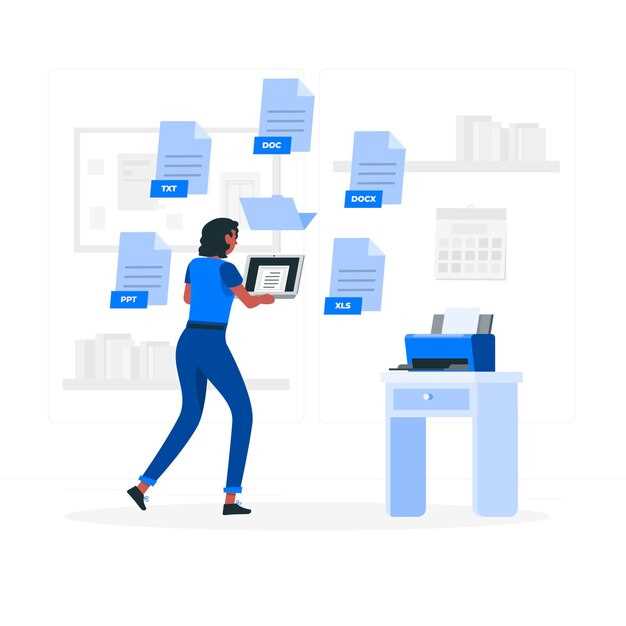
Метки – это отличный инструмент для быстрой классификации и поиска важных сообщений. Установка меток помогает визуально выделить письма в почтовом ящике.
Эти методы помогут вам структурировать рабочую переписку и оптимизировать процесс поиска нужных сообщений. Регулярное применение данных техник облегчит управление почтой и повысит продуктивность.
Эффективное планирование встреч позволяет оптимизировать время и минимизировать накладные расходы. Для начала откройте календарь в вашем почтовом клиенте. В верхнем меню выберите опцию «Создать встречу» или воспользуйтесь сочетанием клавиш Ctrl + N.
В открывшемся окне введите название мероприятия, указав его суть. Убедитесь, что установлены правильные дата и время начала и окончания. Если встреча повторяется, используйте функцию «Повтор встреч». Выберите подходящий интервал повторения, чтобы автоматически заносить события в календарь.
Добавляйте участников, введя их адреса электронной почты в поле «Пригласить людей». Программа автоматически отправит приглашения всем, кого вы добавите, что обеспечит четкую коммуникацию. Убедитесь, что у вас есть подтверждения о наличии участников на встрече путем отслеживания их ответов.
Настройте параметры доступа, установив уровень разрешений для каждого участника: «Может редактировать», «Только чтение» или «Не показывать». Таким образом, вы сможете контролировать, кто может вносить изменения в запланированное событие.
Не забудьте установить напоминания. В разделе «Напоминание» выберите интервал – от 5 минут до 2 недель. Это поможет участникам заранее подготовиться к встрече и исключит вероятность пропуска события.
После завершения всех настроек нажмите «Сохранить и отправить», чтобы разослать приглашения. После создания события вы сможете его редактировать или отменять в любое время, если изменятся обстоятельства.
Посетите раздел «Календарь» регулярно, чтобы следить за предстоящими встречами и событиями. Установка цветовых меток для разных типов встреч поможет лучше организовать время и выделить важные мероприятия.
Правила позволяют автоматически классифицировать сообщения в зависимости от заданных критериев. Чтобы создать новое правило, перейдите в раздел «Правила» и выберите «Создать новое правило». Определите условия, при выполнении которых правило будет срабатывать. Например, письма от конкретного отправителя могут автоматически перемещаться в определённую папку. Это помогает избежать засорения основного inbox и ускоряет доступ к важной корреспонденции.
Шаблоны сообщений экономят время при оформлении повторяющихся или стандартных ответов. Для создания шаблона откройте новое сообщение и заполните его необходимым текстом. После этого сохраните письмо как шаблон в формате .oft. При необходимости отправить ответ, просто открывайте сохранённый шаблон, вносите изменения и отправляйте его. Эта функция значительно упрощает процесс общения с клиентами и коллегами.
Чтобы настроить подпись в Outlook, выполните следующие шаги: откройте программу и перейдите в раздел «Файл». Затем выберите «Параметры» и перейдите в категорию «Почта». Здесь нажмите на кнопку «Подписи». В открывшемся окне вы сможете создать новую подпись или отредактировать существующую. Введите текст подписи, добавьте изображения или ссылки, если необходимо. После завершения выбора параметров, не забудьте сохранить изменения. Теперь ваша подпись будет автоматически добавляться к новым письмам или ответам, в зависимости от ваших предпочтений.
Организация писем и папок в Outlook заключается в систематизации вашей почтовой коллекции. Во-первых, создайте новые папки, щелкнув правой кнопкой мыши на «Входящих» и выбрав «Создать папку». Назовите ее в соответствии с темой или проектом. Вы можете перемещать письма в папки, просто перетаскивая их. Кроме того, используйте категории для маркировки писем по признакам, таким как важность или статус, что поможет вам легко их различать. Правильная организация существенно упрощает поиск нужной информации в дальнейшем.
Если вы случайно удалили письмо в Outlook, не спешите паниковать. Чтобы восстановить удаленное письмо, сначала перейдите в папку «Удаленные». Если письмо там, щелкните правой кнопкой мыши и выберите опцию «Переместить», а затем выберите папку, в которую хотите вернуть письмо. Если письма нет в «Удаленных», проверьте папку «Восстановление удаленных элементов», которая доступна через вкладку «Удаленные». Выберите нужное письмо и восстановите его. Однако имейте в виду, что письма, находящиеся в этой папке, могут быть удалены через некоторое время, поэтому действуйте быстро.